Sådan spores tweets, Facebook Likes og mere med Google Analytics: Social Media Examiner
Google Analytics / / September 26, 2020
 Ønsker du ikke, at du kunne spore trafikpåvirkningen af Twitter, Facebook og Google+ ved hjælp af Google Analytics? Nå kan du nu. Fortsæt læsning for at lære hvordan.
Ønsker du ikke, at du kunne spore trafikpåvirkningen af Twitter, Facebook og Google+ ved hjælp af Google Analytics? Nå kan du nu. Fortsæt læsning for at lære hvordan.
Google bliver social på en stor måde.
Google har haft det ganske travlt på det seneste og rullede ud Google+ (Googles sociale netværk) til et begrænset publikum, Google +1-knap (en funktion svarende til Facebooks Like-knap), en ny Google Analytics-grænseflade og Google Analytics Social Interaction Tracking.
Google Analytics-sporing af social interaktion
Denne nye Analytics-funktion giver dig mulighed for at spore sociale interaktioner på dit websted, din blog eller på din Facebook-fanside. Disse handlinger inkluderer Twitter-knappen og Facebook-lignende, i modsætning til og send-handlinger.
I denne artikel vil jeg guide dig trin for trin i at tilføje denne kraftfulde nye sporingsfunktion til dine Facebook-faner eller websider.
BEMÆRK: Tilføjelse af Google Analytics Social Tracking kræver adgang til og ændring af dine websides filer. Det er ret grundlæggende, men du skal være lidt fortrolig med at arbejde med HTML-filer.
Hvad der i øjeblikket understøttes af Googles sociale sporing
I skrivende stund viser min testning, at følgende sociale knapper understøttes:
- Facebook kan lide, i modsætning til, send
- Twitter (kun via den "officielle" Tweet-knap, ikke Tweetmeme eller andre tredjepartsknapper)
- Google+
Jeg har endnu ikke fundet en måde at spore LinkedIn Share-knap. Hvis nogen har haft succes med at spore denne knap med den nye Google Analytics, så lad mig det vide i kommentarerne!
Som for WordPress-plugins, skal du vente på, at plugin-udviklere integrerer social tracking i deres plugins. Det et WordPress-plugin til tilføjelse af Google Analytics social tracking understøtter kun de ovennævnte knapper.
Googles nye Google Analytics-interface og sporingskode
For at implementere sporing af social interaktion skal du opdater din nuværende Google Analytics-kode til den nyeste version, og så tilføj et par kodestykker til din HTML-fil.
For at se målingerne til sporing af social interaktion skal du bruge ny Google Analytics-grænseflade, som er tilgængelig som en mulighed øverst på siden, når du er logget ind på din Analytics-konto:

Sådan får du din opdaterede Analytics-kode
Sådan får du din opdaterede Google Analytics-kode:
- Log på til din Google Analytics-konto.
- Se den nye Google Analytics-grænseflade ved at klikke på “Ny version” øverst til højre på skærmen (se billedet ovenfor).
- Klik på domænekontoen du ønsker at få adgang.
- Klik på ikonet "gear", i den orange bjælke øverst til højre på din skærm:
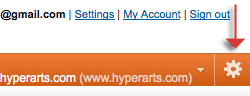
- Klik på fanen "Sporingskode": Under fanen "Standard" og under "1. Hvad sporer du?”Vælg enten“ Et enkelt domæne ”(hvis du sporer et websted eller en blog) eller“ Flere topdomæner ”(hvis du sporer en Facebook-fanside).
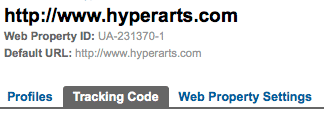
- Kopier koden under “2. Indsæt denne kode på dit websted ”. Det skal se sådan ud, men med din “UA-xxxxxx-x" kontonummer:
Du har nu din opdaterede Google Analytics-kode.
At sætte koden alle de rigtige steder
Den nye version af din Google Analytics-kode skal placeres inden lukningen tag på din HTML-fil. (Ja, dette er anderledes. Den gamle version blev normalt placeret inden lukningen, men det var dengang ...)
Mellem din Analytics-kode og lukningen tag, indsæt denne bit kode, der kalder JavaScript, der muliggør social sporing:
Google Analytics Social Button Tracking
Slutresultatet bliver:
Google Analytics Social Button Tracking
Det "UA-xxxxxx-x”Erstattes med dit unikke Analytics-id til dette domæne.
Lad os nu tilføje kode / Like-knappen
Som jeg nævnte i mit Social Media Examiner-indlæg på Social Plugins til fan-sider, Facebook genererer Like / Send-knapkoden til dig på dens sociale plugins-side. For Like / Send-knap, skal du bare indtaste den URL, du vil have folk til at ”like”, vælg om du vil medtage en Send knappen og et par andre muligheder, og kopier derefter koden i popup-dialogboksen, som vil se ud det her:
Få YouTube Marketing Training - Online!

Vil du forbedre dit engagement og salg med YouTube? Deltag derefter i den største og bedste samling af YouTube-marketingeksperter, når de deler deres dokumenterede strategier. Du modtager trin-for-trin live instruktion med fokus på YouTube-strategi, videooprettelse og YouTube-annoncer. Bliv YouTube-marketinghelt for din virksomhed og kunder, når du implementerer strategier, der får dokumenterede resultater. Dette er en live online træningsbegivenhed fra dine venner på Social Media Examiner.
KLIK HER FOR DETALJER - SALG AFSLUTTER 22. SEPTEMBER!Det "# appId = xxxxxxxxxxxxxxx”Er et tilfældigt app-id, som Facebook genererer, der giver dig adgang til Insights for knappen, men det er ikke nødvendigt, at knappen fungerer. I mit eksempel udelader jeg appId værdi fra koden, som fungerer fint.
VIGTIG: Du skal tilføje JavaScript-uddraget (vist nedenfor) til den kode, som Facebook genererer, så handlinger på den knap udløser Google Analytics:
Tilføj ovenstående kode før tag:
Indsæt din Like-kode kode hvor som helst mellem tags.
Visning af dine Google Analytics sociale sporingsrapporter
Som nævnt ovenfor er Rapporter om social sporing er kun tilgængelige i ny Google Analytics-grænseflade. (Se ovenfor for, hvordan du vælger den nye version.)
BEMÆRK: Det tager normalt et par timer for Analytics at afspejle aktivitet på dine websider, men det kan tage op til 24 timer. Se "Fejlfinding” under.
Når du er logget ind på din Analytics-konto, skal du klikke på det domæne, som du vil se rapporter for, og derefter gå til menuen til venstre til “Besøgende> Sociale“:

Du har tre muligheder for at se de sociale interaktioner:
- Engagement: Du ser to metrics: 1) Ikke socialt engageret og 2) Socialt engageret. Dette viser dig, hvor effektivt hver side er ved at motivere brugerne til at like eller tweet dit indhold:
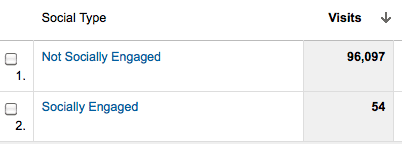
- Handling: Dette viser dig de udførte specifikke handlinger (Synes godt om, I modsætning til, Send), hvor mange af hver og procent af de samlede handlinger:
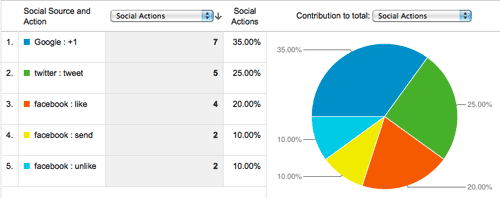
- Sider: Detaljer om, hvilken sides handlinger der blev foretaget, og hvad disse handlinger var.
Tilføjelse af Twitter-knappen til blandingen
Googles sociale sporing vil også spore tweets lavet med Twitters Tweet-knap. Interessant nok Tweetmeme anbefaler nu ved hjælp af Twitter Tweet-knappen.
Når du er logget ind på din Twitter-konto, skal du gå til Twitter Tweet-knap-siden, hvor du kan vælge en af de tre tilgængelige indstillinger:
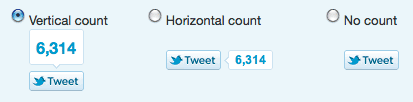
Når du har foretaget dit valg, skal du bare kopiere den kode, der genereres til dig, og indsætte den et sted mellem tags på din webside. Din kode skal se sådan ud:
Tilføj lidt JavaScript for at aktivere Twitter Social Tracking
Før lukningen tag, placer denne bit JavaScript på aktivere Google Analytics-sporing (den sociale sporing fungerer ikke uden dette tag!):
Indlæs Twitter JS-API asynkront
Jeg synes ikke det betyder noget, hvor du placerer ovenstående Twitter-sporingskode, så længe den er inde i tags. Jeg sætter det lige inden lukningen efter Google Analytics-sporingskoden og opkaldet til “ga_social_tracking.js”JavaScript.
Et ord om Google +1-sporing
Som Google siger på sin side om Social Interaction Tracking,
Uden for boksen leverer Google Analytics integreret sporing med knappen Google +1. Dette betyder, at hvis du har konfigureret både Google +1 og den nyeste version af Google Analytics på den samme side, spores alle +1 sociale interaktioner automatisk.
Som jeg nævnte ovenfor er +1-knappen Googles version af Facebook Like-knappen. Jeg har føjet det til HyperArts-webstedet og bloggen, men jeg har ikke set meget trækkraft med det endnu. At tilføje det kan dog ikke skade, og da det vokser i popularitet, hjælper det dit indhold med at nå et større publikum.
Fejlfinding
Hvis du implementerer ovenstående instruktioner nøjagtigt, skal du se sporingsresultater inden for flere timer efter start af sporing, selvom Siger Googledet kan tage op til 24 timer at få vist resultaterne.
Hvis du ikke ser nogen sociale sporingsresultater efter 24 timer (og jeg antager, at du vil have foretaget nogle test af knapperne for at sikre, at de fungerer og for at give nogle data til Analytics):
- Dobbeltcheck din kode. Sørg for, at du har placeret koden som beskrevet ovenfor, og sørg for, at dine URL-værdier er korrekte.
- Tjek Google Analytics-datointervallet. Som standard viser Google Analytics den sidste måned med data op til den foregående dag. Du kan manuelt ændre området for at inkludere den aktuelle dag ved at klikke på pilen ud for datointervallet og ændre slutdatoen til den aktuelle dag:
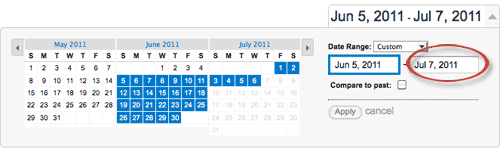
- Tilføjelse af social tracking til din WordPress-egenhostede blog: Der er allerede et plugin til denne funktion.
Selvom dette kan se lidt ud, um, kompliceret, skal det være ret let for dem, der er fortrolige med at arbejde med webfiler.
Hvad tænker du? Har du spørgsmål? Efterlad dine kommentarer i feltet nedenfor.



